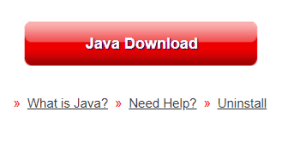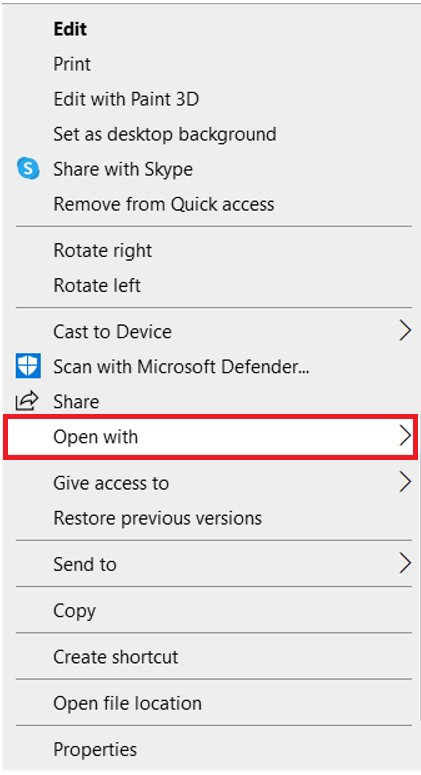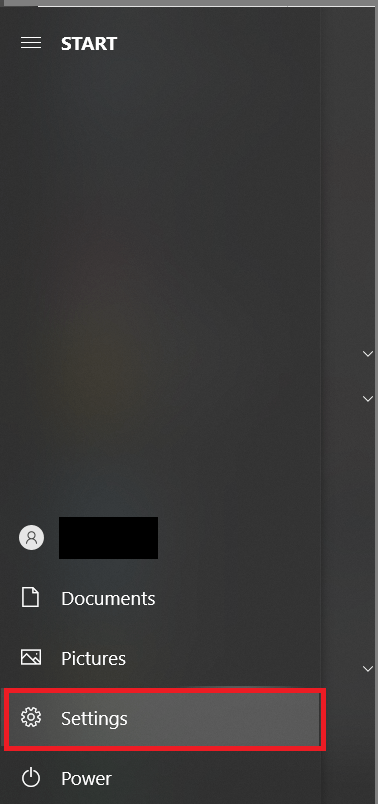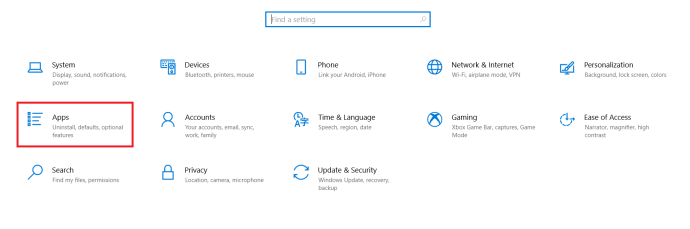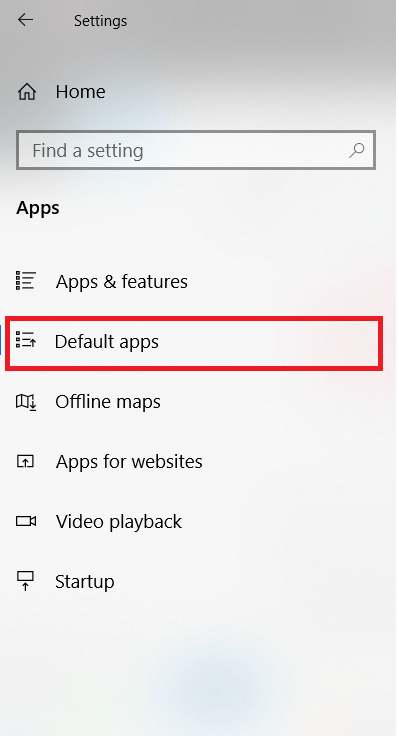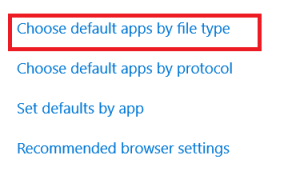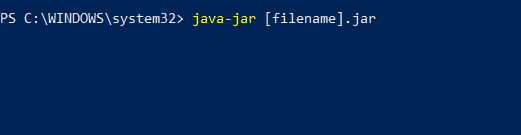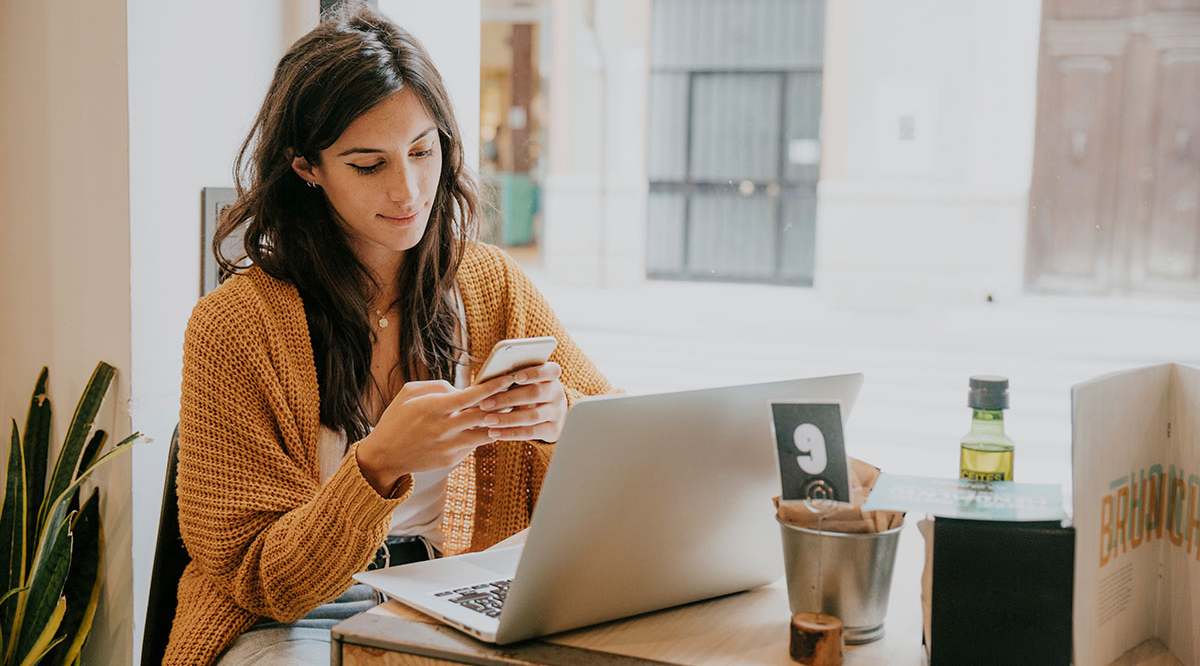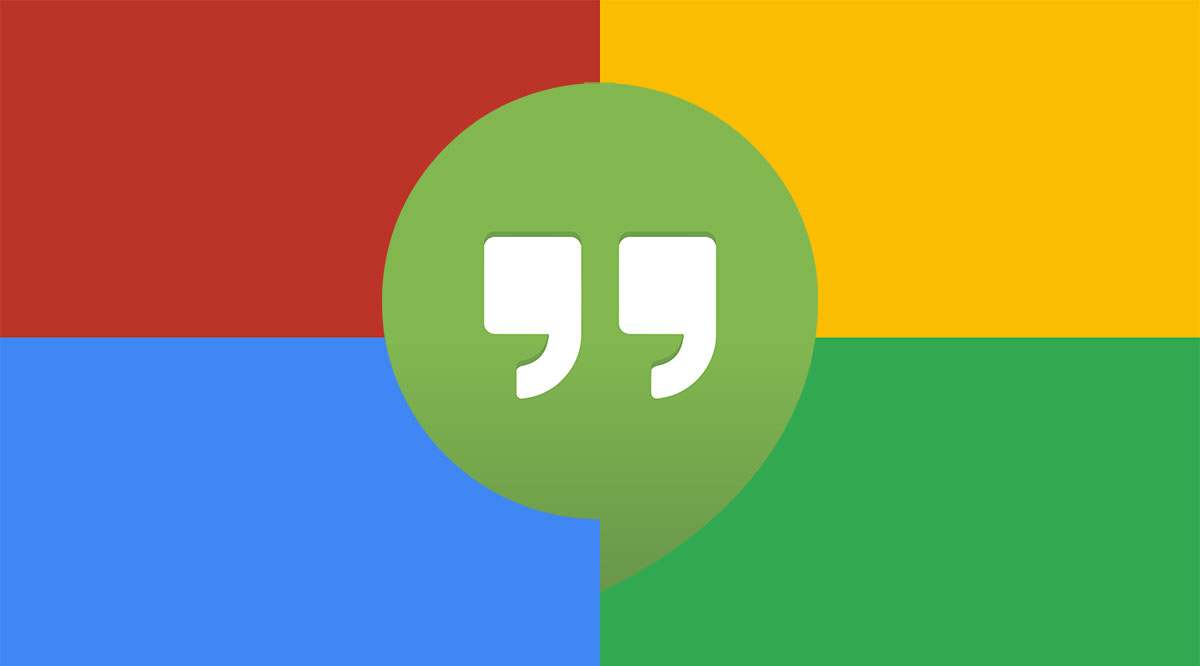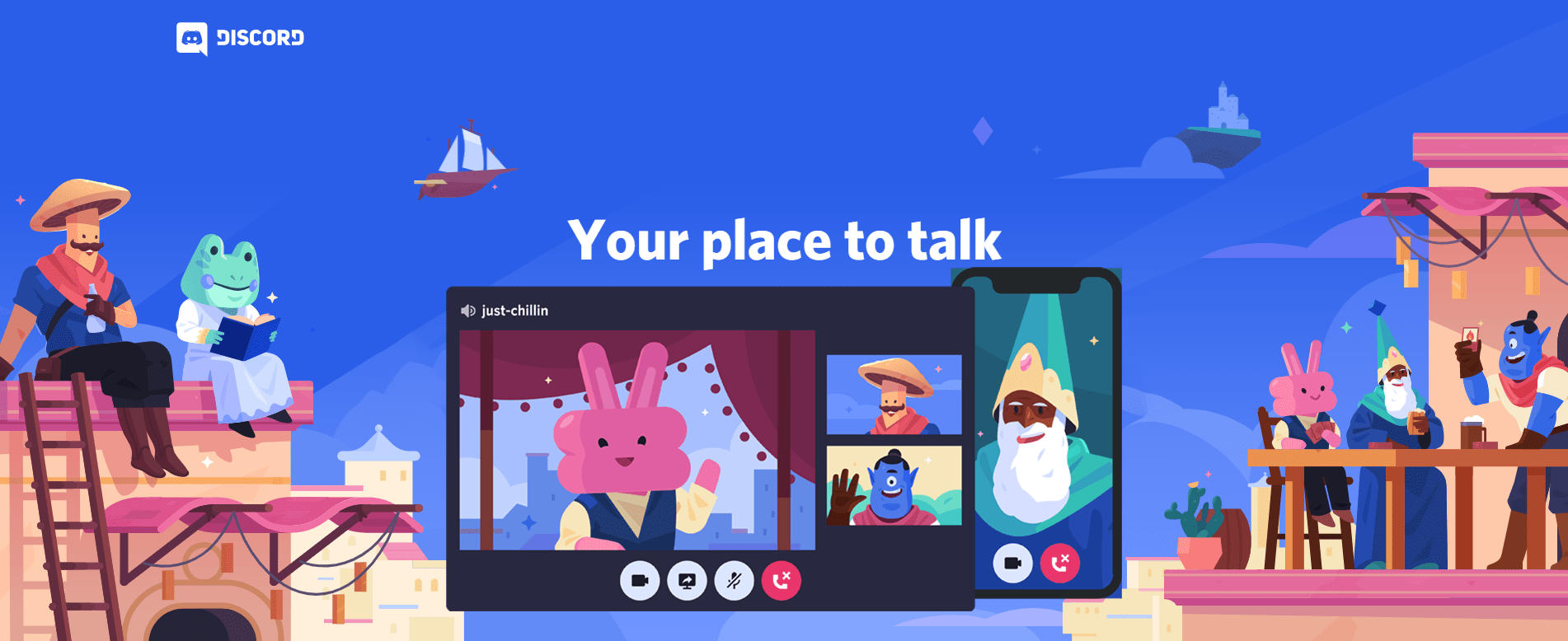Was ist eine JAR-Datei und wie man sie öffnet
Normalerweise ist das Öffnen eines Glases eine Frage der rohen Kraft oder das Klopfen des Deckelrandes gegen die Küchentheke. Bei JAR-Dateien ist es etwas komplizierter.

Was ist also eine JAR-Datei und wie kann man sie öffnen? Folgen Sie diesem Artikel, um mehr zu erfahren.
Was ist eine JAR-Datei?
Eine .jar-Datei ist eine Java-Paketdatei. Es ähnelt einer ZIP-Datei in Windows, bei der eine Sammlung von Dateien und Ressourcen in einer einzigen Datei gesammelt wird, um den Transport oder die Installation zu erleichtern. Das Paket ist normalerweise in sich geschlossen und enthält alles, was erforderlich ist, damit das Paket seinen beabsichtigten Zweck erfüllt.
Java ist völlig anders als JavaScript und sie haben nur den Namen gemeinsam. Java ist eine Programmiersprache, während JavaScript in erster Linie eine Web-Programmiersprache ist, die ungefähr zur gleichen Zeit herauskam und mit HTML und CSS interagiert. Sie sind nicht dasselbe, dieses Stück befasst sich nur mit Java und nicht mit JavaScript.
Java ist eine Programmiersprache, die in den 90er Jahren von Oracle erfunden wurde und seit über 20 Jahren existiert. Es besteht aus zwei Teilen, einer Laufzeit, die sich wie eine ausführbare Datei auf Ihrem Computer verhält, und einem Plug-In, das in einem Browser funktioniert, um Aktionen auszuführen.
Um Java-Dateien auf Ihrem Computer auszuführen, müssen Sie das Java Runtime Environment (JRE) installiert haben, um .jar-Dateien öffnen und ausführen zu können. Java-Runtimes sind kleine in Java geschriebene Pakete, die oft mit einem Browser oder einer Anwendung arbeiten, um eine Aufgabe wie das Abspielen eines Videos auszuführen.

Ist Java unsicher?
Java hat keinen sehr guten Ruf, da man davon ausgeht, dass es voller Sicherheitslücken ist, dies ist nur die halbe Wahrheit. Die Java-Laufzeit ist in Ordnung und weist keine wesentlichen Schwachstellen auf. Das Java-Plug-in hingegen hat Probleme. Nach Meinung der meisten Sicherheitsexperten sollte das Java-Browser-Plug-in immer nur dann verwendet werden, wenn es unbedingt erforderlich ist.
Java unterstützt Telefone, Computer, IoT-Geräte, Spiele, Unternehmensanwendungen und alle möglichen Dinge. Sie werden staunen, wie weit verbreitet Java ist und deshalb auch so unsicher erscheint. Je produktiver ein Betriebssystem, eine App oder eine Programmiersprache ist, desto wahrscheinlicher werden potenzielle Exploits und Schwachstellen auf sie gerichtet. Fragen Sie einfach Android, Microsoft und Facebook.
Wenn Sie in die Programmierung einsteigen oder Java-Anwendungen auf Ihrem Computer verwenden möchten, sind diese in der Regel sicher. Wie bei jedem Programm hängt es ganz von den Fähigkeiten des Programmierers ab. Java selbst ist als Programmiersprache nicht unsicher. Als unsicher gilt nur die Browser-Plug-in-Version von Java.
Glücklicherweise verwenden wir das Java-Plug-in nicht zum Öffnen von .jar-Dateien. Wir verwenden die Java Runtime Environment.

So öffnen Sie eine JAR-Datei
Um eine .jar-Datei zu öffnen und zu verwenden, muss die Java Runtime Environment auf Ihrem Computer installiert sein.
- Laden Sie die JRE hier direkt aus Java herunter und installieren Sie sie.
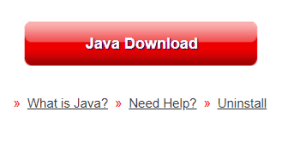
- Wählen Sie Ihre .jar-Datei aus und wählen Sie Öffnen oder doppelklicken Sie darauf.
Was als nächstes passiert, hängt davon ab, wie die .jar-Datei erstellt wurde. Wenn es sich um eine ausführbare Datei handelt, wird das Programm wie eine Windows.exe-Datei ausgeführt. Was auch immer die Datei tun soll, passiert, sobald Sie sie öffnen oder doppelklicken. Wenn die .jar-Datei eine Bibliothek ist, können Sie sie öffnen und ihren Inhalt durchsuchen.
Sie können sehen, ob das Komprimierungstool Ihrer Wahl auch die .jar-Datei extrahieren kann, wenn Sie die JRE nicht installieren möchten. Dies funktioniert nur, wenn die .jar-Datei eine Bibliotheksdatei ist, die Sie nicht kennen, bis Sie es versuchen.
- Klicken Sie mit der rechten Maustaste auf Ihre .jar-Datei und wählen Sie Öffnen mit.
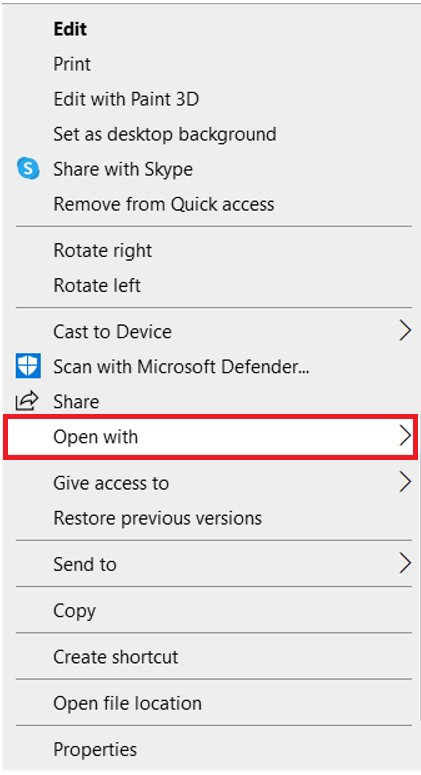
- Wählen Sie dann das Komprimierungstool Ihrer Wahl aus, WinZip, 7-zip, WinRAR oder was auch immer.
- Lassen Sie die Datei entpacken und durchsuchen Sie den Inhalt.
Wenn Sie Windows 10 verwenden, können Sie auswählen, wie .jar-Dateien geöffnet werden.
- Klicken Sie auf die Windows-Startschaltfläche und wählen Sie Einstellungen.
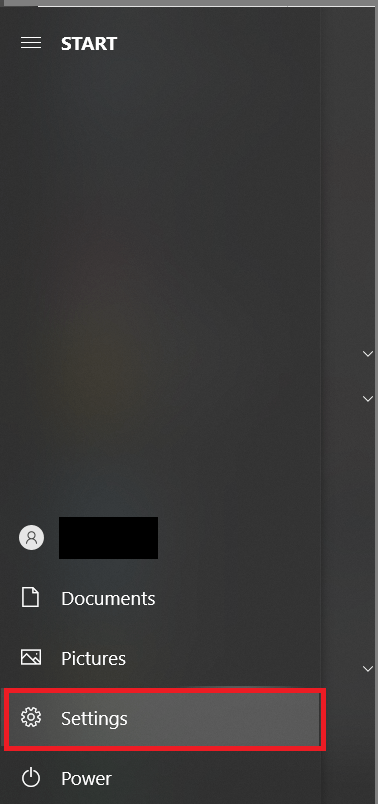
- Wählen Sie nun Apps.
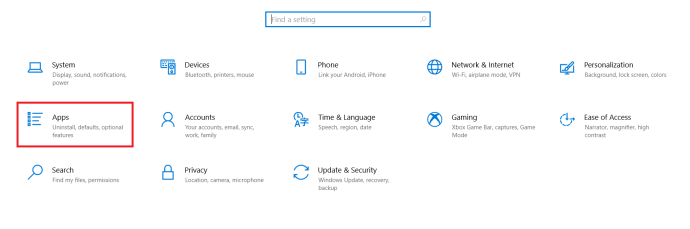
- Klicken Sie dann auf Standard-Apps.
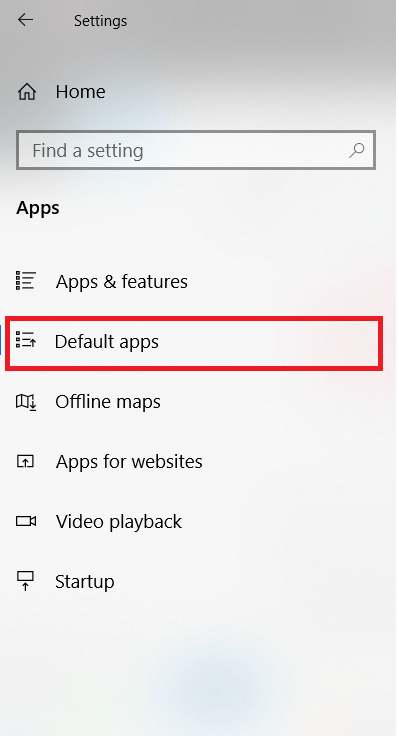
- Scrollen Sie als Nächstes nach unten und wählen Sie Wählen Sie Standard-Apps nach Dateityp.
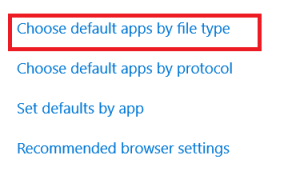
- Scrollen Sie nach unten zu .jar und wählen Sie das Kästchen rechts aus.
- Wählen Sie schließlich die Java-Plattform oder das Komprimierungstool Ihrer Wahl aus.
Von nun an sollte sich jedes Mal, wenn Sie auf eine .jar-Datei doppelklicken, diese mit dem von Ihnen ausgewählten Programm öffnen. Denken Sie daran, dass es zwei Arten von .jar-Dateien gibt, ausführbare Dateien und Bibliotheken. Wenn Sie ein Komprimierungstool wie WinZip als Standardanwendung auswählen und die .jar-Datei eine ausführbare Datei ist, wird sie nicht ausgeführt, sondern geöffnet. Dies ist möglicherweise nicht das gewünschte Verhalten.
Sie können JAR-Dateien auch mit PowerShell öffnen.
- Öffnen Sie den Ordner mit der .jar-Datei.
- Dann halte gedrückt Schicht und klicken Sie mit der rechten Maustaste in eine leere Stelle in diesem Ordner.
- Wählen Sie nun Open a PowerShell Windows here.
- Typ 'java -jar [Dateiname].jar’, ohne Anführungszeichen, und Hit Eintreten. Wenn Sie [Dateiname] sehen, ändern Sie dies in den tatsächlichen Namen der Datei.
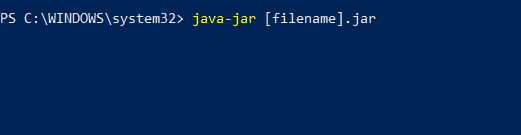
Wenn Sie die JRE installiert haben, öffnet der Befehl die .jar-Datei wie erwartet.
Öffnen und Verwenden von Jar-Dateien
Die Verwendung von .jar-Dateien ist überhaupt nicht kompliziert. Wie bei den meisten Dingen auf einem Computer benötigen Sie nur die Write-App oder den Befehl, um sie auszuführen. Das sind die Grundlagen von JAR-Dateien und wie man sie öffnet.
Ich hoffe es hilft! Fühlen Sie sich frei, Ihre Gedanken oder Kommentare unten zu teilen.